3 одличне Цхроме апликације за рачунар и неколико савета
Мисцелланеа / / February 14, 2022
Апликације за рачунаре су недавни додатак Цхроме веб продавници и може се наћи овде. Ове апликације можете да инсталирате на исти начин као и обично проширење за Цхроме, али по покретању Цхроме се неће отворити. Уместо тога, ове апликације се покрећу директно са радне површине и ван претраживача.
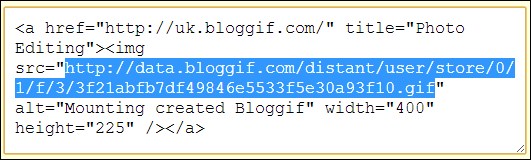
Сада је важно напоменути да је увек постојао начин да се креирајте пречице за десктоп апликације у Цхроме-у на Виндовс-у. Метод је укључивао креирање пречице слично програмској пречици, али када је покренута апликација је била једноставно веб локација која би се отварала у наменском Цхроме прозору. Апликација се не би учитавала као обичан програм, већ као покренута веб апликација из десктоп. Ово је захтевало живу интернет везу за покретање апликације.
Свака десктоп апликација коју преузмете ићи ће у Покретач Цхроме апликација. Ово се може покренути из Старт менија као и сваки други програм. То је мали мени Старт који приказује не само апликације за десктоп, већ и веб апликације које сте повезали са својим налогом. Веб апликације ће имати мале стрелице за пречице које то означавају и тако ће се отворити у претраживачу. Све остало у овом прозору су десктоп апликације и отварају се као обични програми, тако да не захтева интернет везу за покретање.
Од сада, десктоп апликације су доступне само за Виндовс и Цхромебоок. Мац и Линук ће бити подржани у будућности.
Пронашли смо три корисне апликације за радну површину вредне пажње. Обавезно прочитајте до самог дна да бисте видели неке савете о коришћењу Цхроме апликација за радну површину.
1. Било који. УРАДИТИ
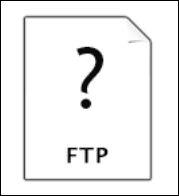
Било који. ДО има иПхоне апликацију, али није ништа ако немате десктоп апликацију за упаривање са њом. Било који. ДО је услуга за креирање подсетника у интерфејсу који је једноставан за коришћење. Инсталирајте Било који. НАПРАВИТЕ десктоп апликацију овде.
Кул савет: Погледајте нашу рецензију о Било који. ДО за иПхоне овде.
Покрените Ани. ДО апликацију из Покретач Цхроме апликација.

Сада можете да правите нове подсетнике са свог телефона или било којег. УРАДИ веб локацију и нека се аутоматски синхронизују и појављују на радној површини када се вратите на рачунар.
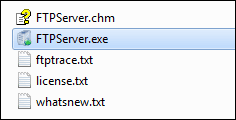
Ово чини праћење подсетници изузетно лако. Користим ово нешто мање од сат времена испробавајући функције и ради веома добро. Можете чак и да додате белешке и пошаљете одређена времена из календара као што бисте то учинили са мобилном апликацијом.
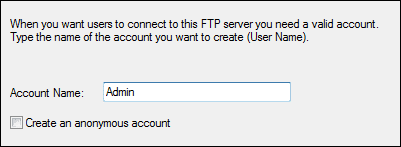
2. Лоцкифи
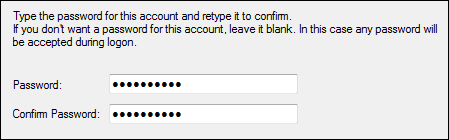
Шифрујте поруке са лакоћом са радне површине помоћу апликације Лоцкифи из Цхроме-а. Креирајте поруке са текстом и/или везама и шифрујте целу поруку. Биће генерисана веза коју можете користити за дељење са другим људима. Постоје четири начина за аутентификацију корисника како би се осигурало да само назначени примаоци могу да виде садржај.
Преузмите апликацију овде и покрените га из Покретач Цхроме апликација.
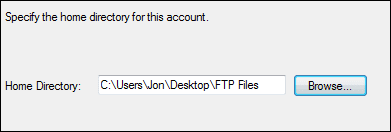
Унесите приватну поруку у горњи оквир за текст.
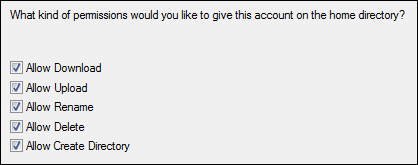
Затим кликните на падајући мени под називом Захтевајте од гледаоца да потврди свој идентитет користећи. Овај део није обавезан, али се препоручује.
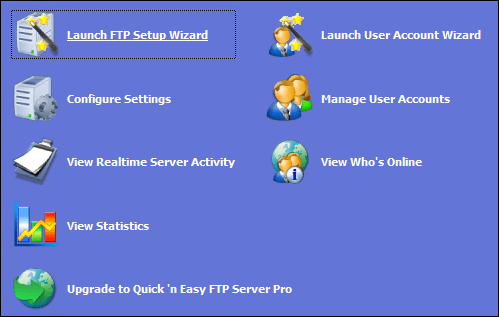
На пример, изаберите лозинку из падајућег менија, унесите је двапут, а затим кликните Шифруј.
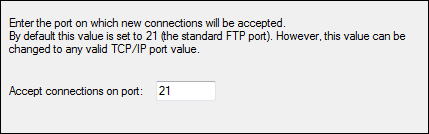
Сада само изаберите резултујући текст који садржи везу и поделите је са ким год желите.
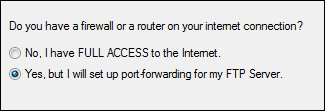
Ако и ваш прималац има ову десктоп апликацију, може да користи Откључај картицу са леве стране, иначе могу да користе обичан веб претраживач.
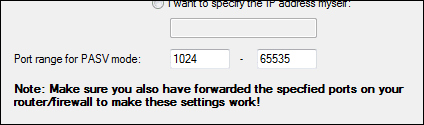
Од примаоца ће се тражити да се аутентификује како год сте навели током Лоцкифи фаза.
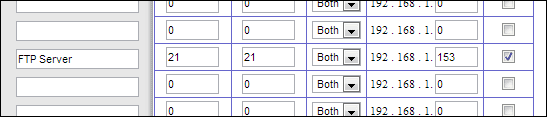
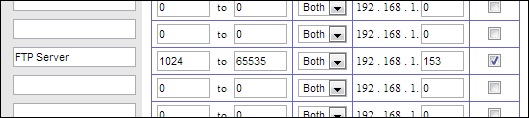
Ако ово радите често или мислите да би вам могло бити од користи, само преузмите веб апликацију.
3. ВеатхерБуг
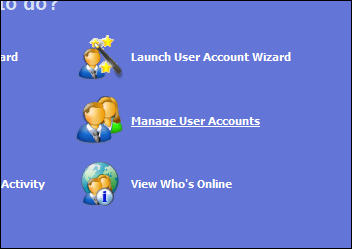
Који рачунар је потпун без временске апликације? ВеатхерБуг је елегантна, лепо дизајнирана десктоп апликација из Цхроме веб продавнице коју можете да преузмете овде. Помаже вам да видите детаљне прогнозе и временске карте без отварања претраживача.
Отворите ВеатхерБуг из Покретач Цхроме апликација.
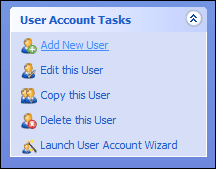
Додајте своју локацију са врха апликације.

Можете да видите више од једног дана одједном и да видите преглед времена на мапи ваше локације.
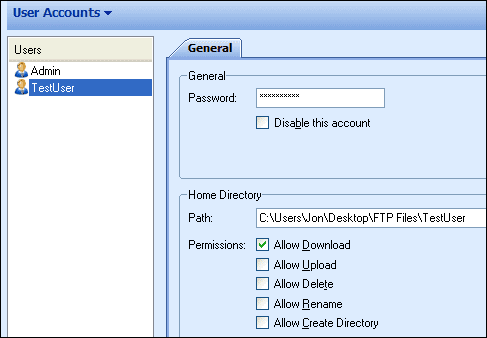
Савети за коришћење десктоп апликација
Ево неколико брзих савета које можете да користите када користите нове десктоп апликације у Цхроме-у.
Превуците и отпустите апликације за радну површину са Покретач Цхроме апликација право на радну површину да бисте креирали везе поред свих ваших уобичајених десктоп ставки.

Закачите десктоп апликације на траку задатака као и сваки други програм. Ово чини приступ њима веома једноставним.
Кул савет: Научите како да закачите ставке на Виндовс траку задатака овде.

Пријавите се на други Гоогле налог са Подешавања мени у Покретач Цхроме апликација.

Овде се можете одјавити са свог налога кликом на дугме под насловом Прекините везу са Гоогле налогом.

Закључак
За сада нема много апликација за десктоп, али пре или касније би се њихов број требао повећати. Коришћење апликација без претраживача чини да изгледају много више као инсталирани програми, али без потребе за програмским датотекама. Сви су лепо организовани и почињу за неколико секунди. Погледајте ова три и јавите нам ако имате још неке предлоге за корисне апликације за десктоп.
Последњи пут ажурирано 3. фебруара 2022
Горњи чланак може садржати партнерске везе које помажу у подршци Гуидинг Тецх. Међутим, то не утиче на наш уреднички интегритет. Садржај остаје непристрасан и аутентичан.



